フォーマットしますかと要求されるUSBメモリーの復元方法
ここでは、「フォーマットしますか?」表示される時のUSBメモリカードを復元する方法をご紹介します。
今まで普通に使っていたUSBメモリカードをパソコンに接続すると、「ディスクはフォーマットされていません。フォーマットしますか?」のメッセージが表示され、アクセスできなくなってしまう経験はありませんか?大事なデータが保存されているので、何とかしてアクセスできるようにしたいです。こんな時、データ復元ソフトを使えば、簡単にUSBメモリカードからデータを復元することができます。
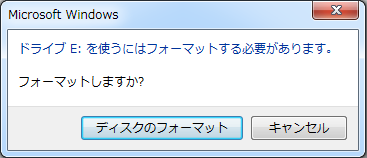
USBメモリー復元ソフト無料体験版ダウンロード:Best SDcard&Usb Disk Recovery
SDカード復元にも対応します。SDカード復元なら「SDカード復元方法」をご参照ください。
USBメモリー復元の注意事項
1.フォーマット要求される画面では、「ディスクのフォーマット」と「キャンセル」の二つのボタンがあります。「ディスクのフォーマット」をクリックすると再びUSBメモリカードを利用できるようになりますが、一度フォーマットされると、保存されるデータが全部削除されることになります。USBメモリカードに保存されるデータが大事ではない場合はフォーマットしてもかまいません。どうしても大切なデータでなんとか復元したい場合は、フォーマットしてはいけません。必ず「キャンセル」をクリックしてください。
2.できるだけ早めに復元作業に取り掛かりましょう。早ければ早いほど復元できる確率が高いです。
3.直ちにUSBメモリカードの使用を停止しましょう。継続利用すると、データが上書きされ、本来復元できるデータが復元できくなる可能性があります。
4.データ上書きを避けるよう、復元ソフトをダウンロードする時、USBメモリカードにはダウンロードしないように注意しましょう。
5.復旧したデータを復元するUSBメモリカードに保存してはいけません。データの上書きを防ぐため、必ず保存先をUSBメモリカード以外の場所に設定してください。
「フォーマットしますか?」表示された時のUSBメモリカード復元方法
STEP1:ソフトウェアをインストール
まずはBest SDカード復元をクリックして無料体験版をダウンロードします。
ダウンロードしたファイルを実行してインストールします。インストール完了後、起動させます。
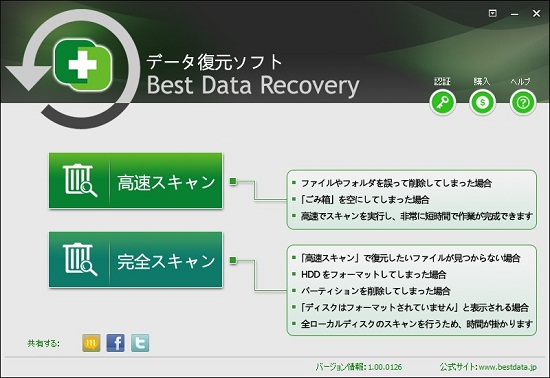
STEP2:復元方法を選択
「高速スキャン」と「完全スキャン」の2つの復元モードがありますが、直接「完全スキャン」を選択します。
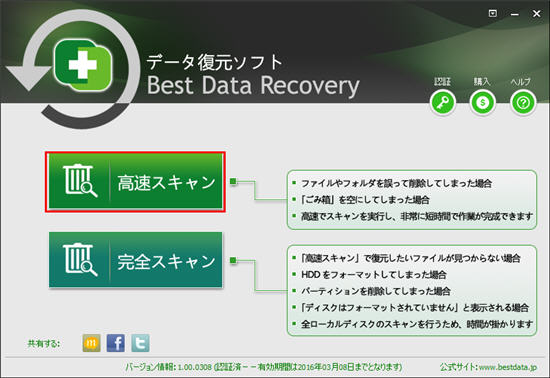
STEP3:復元対象メディアを選択
続いては復元する対象のディスクを選択します。 先にUSBメモリカードをパソコンに接続します。この時USBメモリカードを読み込むことができないですが、パソコンにちゃんと「リムーバブルディスク」として認識されているはずです。次の画面から「リムーバブルディスク」を選択して右下の「スキャン」ボタンをクリックします。
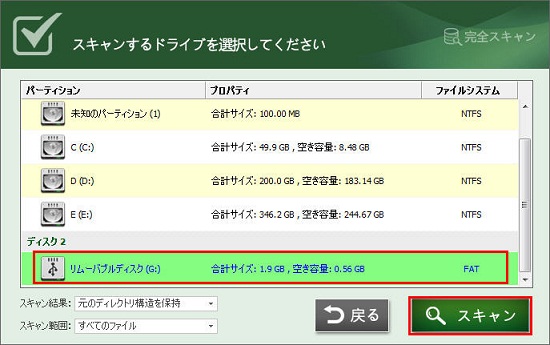
STEP4:復元ファイルの確認
SDカードをスキャン完了した後、復元できる可能性の高いファイルがリストに表示されます。
ファイルの種類によって復元する前にプレビューできるファイルもあります、ファイルをプレビューして内容を確認します。復元したいファイルのみにチェックを入れて復元します。
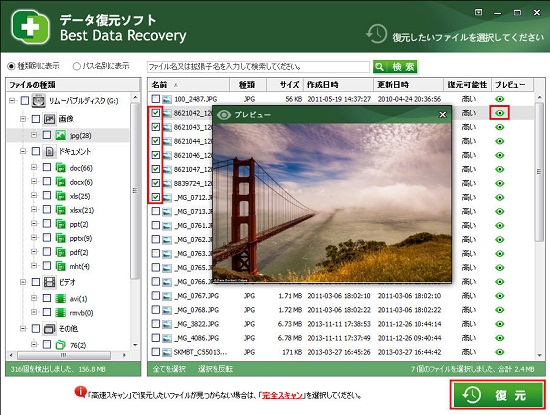
STEP5:保存先を設定
最後は復元できたデータを保存する場所を設定します。必ず復元するUSBメモリカード以外の場所に設定してください。
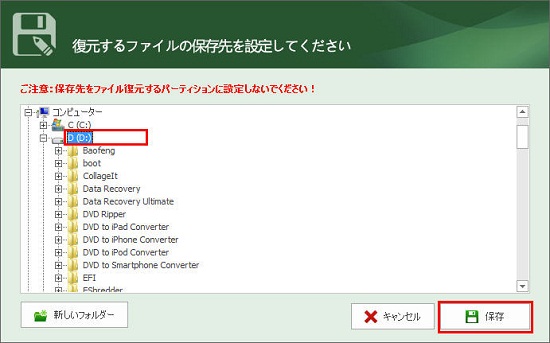
以上の手順に従って操作すれば「フォーマットしますか」と表示されるUSBメモリカードからデータを復元することができます。
復元した後も頻繁に「フォーマットしますか?」と表示された場合は、新しUSBメモリカードを買い替えることを勧めます。
また、復元ソフトでも復旧業者でも100%復元できる保証はありません。大事なデータでしたら、必ずPCやほかのHDD、クラウドサービスなどに二重三重、定期的にバックアップを取る習慣を身につけておきましょう。
最終更新日:2022年6月23日
関連Tips
- Products
-
Data RecoveryVideo Convereter
- Bennse Video Converter
- Bennse MP4 Converter
- Bennse DVD Ripper
- Bennse Media Converter
- Bennse Video Converter
- Bennse MP4 Converter
- Bennse Media Converter
- Bennse DVD Ripper
Video Maker
sd card recovery |SDカード復元 無料| DVDスマホ 取り込み | MP4 変換| sdカードデータ復元| PhoneRescue for iOS | phonerescue for android | Anytrans| データ復元
ご利用規約 | プライバシーポリシー | お問い合わせ | リンク | サイトマップ
Copyright ©2024iSofter Co.,Limited All rights reserved.

